Как перенести покупки с iPhone и iPad на компьютер

Насколько бы ни было безопасно хранить медиаконтент на iPhone, iPad или iPod touch, создание резервной копии на компьютере является процессом более чем полезным. Без особых трудностей вы можете синхронизировать свои покупки из iTunes Store на своем PC или Mac, получив возможность в будущем иметь к ним беспрепятственный доступ. Вот как это делается.
Прежде чем переносить покупки (музыку, фильмы, телешоу, рингтоны, подкасты и книги) с мобильного устройства Apple на PC или Mac, вам необходимо убедиться в том, что ваш компьютер авторизован с Apple ID, который вы использовали при совершении покупок. Проверить это и при необходимости тут же авторизоваться под нужным Apple ID можно в iTunes в меню Магазин -> Авторизовать этот компьютер.
Важно: с выходом iOS перенос приложений на компьютер стал невозможен.
Еще одно примечание — если вы приобретали контент из iTunes Store с помощью нескольких Apple ID, вам потребуется повторить процесс, описанный в инструкции, предварительно авторизовавшись под нужным Apple ID. Отмечаем, что авторизовать один компьютер вы можете только с пятью различными Apple ID.
Как перенести покупки с iPhone и iPad на компьютер
Шаг 1. Запустите iTunes на PC или Mac
Шаг 2. Подключите ваше iOS-устройство к компьютеру при помощи USB-кабеля
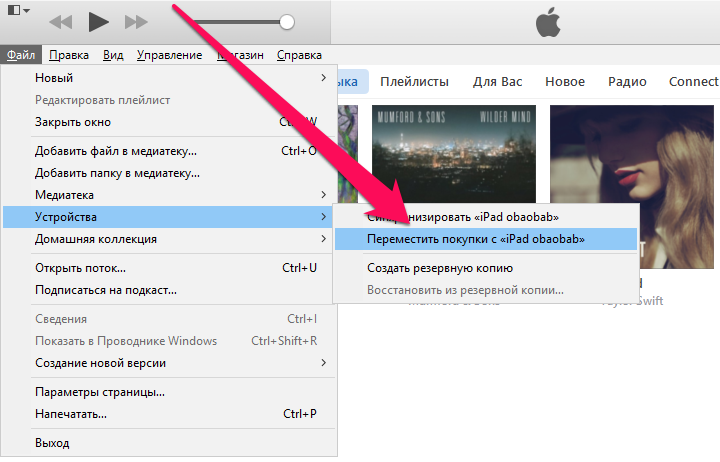 Шаг 3. В iTunes перейдите в меню Файл -> Устройства -> Перенести покупки с «Имя устройства». Если в Windows строка меню не отображается нажмите Alt
Шаг 3. В iTunes перейдите в меню Файл -> Устройства -> Перенести покупки с «Имя устройства». Если в Windows строка меню не отображается нажмите Alt
Как автоматически переносить новые покупки на компьютер
Если постоянно подключать свое iOS-устройство к компьютеру для переноса покупок вам не особо приходится по душе, вы можете включить автоматическую загрузку сделанных покупок в iTunes. Сделать это можно в iTunes из меню Правка -> Настройки -> Магазин. На этой вкладке необходимо отметить галочками тот контент, который вы хотите автоматически переносить в iTunes при совершении покупок с мобильного устройства.
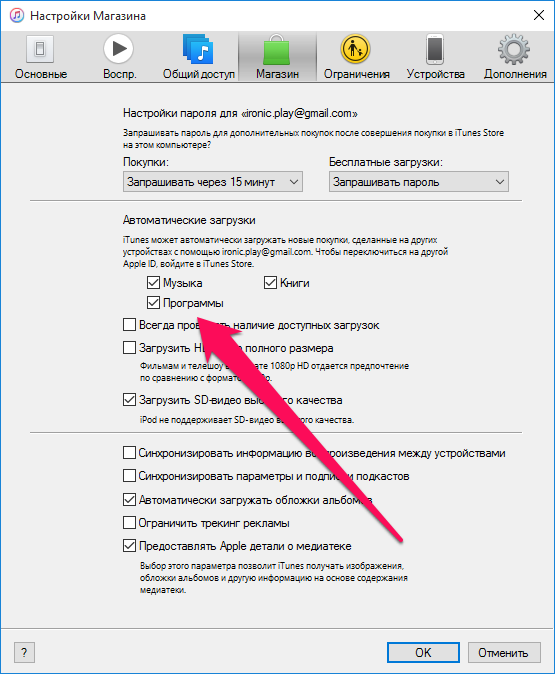 Смотрите также:
Смотрите также:
- Как перенести контакты с SIM-карты на iPhone?
- Как исправить ошибку с подключением к App Store на iPhone
- Как снимать ролики в формате time-lapse на iPhone
✅ Подписывайтесь на нас в Telegram, Max, ВКонтакте, и Яндекс.Дзен.
